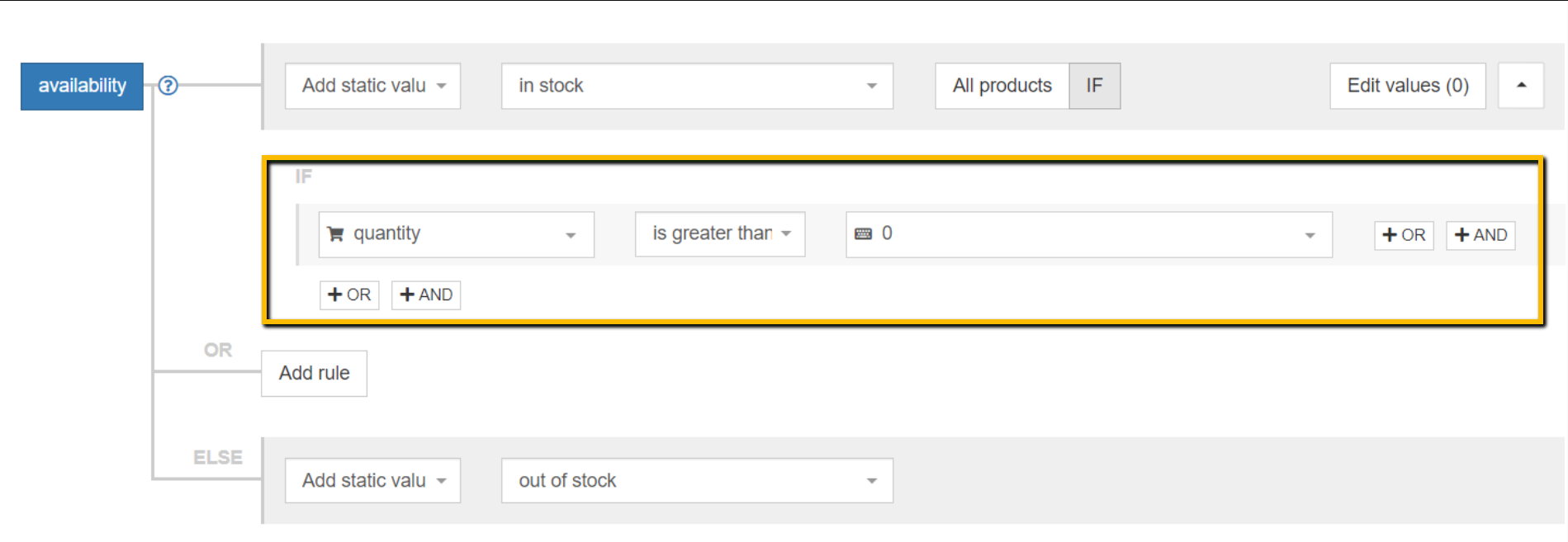20 typowych błędów kanałów w dynamicznych reklamach produktów na Facebooku
Opublikowany: 2022-09-0120 błędów Facebooka według kategorii
Rozwiązywanie problemów z Facebookiem
Brak wymaganych pól
Kategoria_produktu_Google
Identyfikatory produktów
Brak uniwersalnych identyfikatorówNumery GTIN
Obrazy
Niezgodny z Instagramem
Nie udało się pobrać
Nieprawidłowe wartości
Etykiety niestandardowe
Dostępność
Nieprawidłowy numer GTIN
Nieprawidłowa waluta
Błędy przetwarzania
Lokalizacja pliku danych
Produkty nie mogą być dodawane z wielu źródeł
Plik danych przesyła się powoli lub rozmiar pliku jest za duży
Złośliwe linki
Błędy formatowania
Format HTML nie jest obsługiwany lub wiersz XML jest za długi
Pole nie może składać się wyłącznie z wielkich liter
Literówki
Komunikaty o błędach
Produkty odrzucone z powodu naruszenia zasad
Produkty nie zaktualizowane w katalogu
Produkty niedostępne
Najlepsze praktyki
Umów się na konsultację z ekspertem na Facebooku [BEZPŁATNIE]
Rozwiązywanie problemów z reklamami na Facebooku
Sprzedawcy eCommerce znają irytację związaną z odrzucaniem przez Facebooka kanałów produktowych. Spowalnia to Twoje wysiłki sprzedażowe i stwarza problemy z przepływem pracy. Zgodnie z obietnicą omówimy, jak ocenić problemy w Twoim pliku danych, dowiedzieć się, co się dzieje i jak je naprawić.
Wsparcie na Facebooku
Po pierwsze, ważne jest, aby pamiętać, że jeśli coś nie działa z Twoimi reklamami na Facebooku, możesz po prostu udać się bezpośrednio do ich wsparcia. Możesz skontaktować się z nimi za pośrednictwem poczty e-mail lub okazjonalnie za pośrednictwem czatu na żywo (wciąż jest to wdrażane). Oto jak:
- Zaloguj się na swoje konto i przejdź do Commerce Manager
- Wybierz obszar, z którym masz problem
- Przejdź do zakładki „Edukacja” lub „Przegląd”, a następnie wybierz „Wsparcie”
- Pojawi się menu rozwijane, w którym możesz wybrać odpowiedni temat
- Napisz wiadomość zawierającą jak najwięcej szczegółów i wybierz sposób, w jaki chcesz się z Tobą skontaktować.
- Kliknij przycisk „Wyślij”
Często zadawane pytania
Facebook udostępnia również dość obszerne artykuły pomocy, które mogą po prostu pomóc w rozwiązaniu problemu, z którym się spotykasz, bez konieczności bezpośredniego kontaktowania się z ich wsparciem.
Narzędzie do debugowania kanałów
Korzystając z narzędzia do debugowania plików danych , wybierz typ posiadanego katalogu. W przypadku większości sprzedawców sprzedających przedmioty fizyczne wybierzesz „Produkty”.
Wystarczy skopiować i wkleić cały kanał w polu tekstowym i nacisnąć „Weryfikuj”. Dobrze jest sprawdzić to na początku, aby upewnić się, że wszystko będzie dobrze działać podczas sprawdzania. Poinformuje Cię, czy Twój kanał może zostać zaakceptowany w stanie, w jakim jest, lub czy trzeba wprowadzić zmiany. Kliknięcie każdego błędu pokaże, których produktów dotyczy problem i na czym polega problem.
Korzystając z DataFeedWatch, możesz uruchomić przegląd kanału za każdym razem, gdy wprowadzasz zmiany w swoim kanale, aby wychwycić wszelkie błędy przed wysłaniem go do Facebooka.
Przeprowadzanie tych testów debugowania wcześnie i często pozwoli zaoszczędzić czas na dłuższą metę, dzięki czemu można jak najszybciej wykryć wszelkie problemy i nie trzeba czekać 48 godzin na zatwierdzenie reklam.
Zakładka Problemy
Jest to obszar Twojego Commerce Managera, który powinieneś regularnie sprawdzać, aby zapewnić płynne działanie reklam i dobre wrażenia klientów.
Należy sprawdzić cztery główne obszary:
- Katalog
- Źródła danych
- Wydarzenia
- Cechy
Zobaczysz również dwa rodzaje komunikatów: ostrzeżenia i błędy.
Ostrzeżenia będą żółte i są mniej dotkliwe. Nie powstrzymają one wyświetlania Twoich produktów, ale mogą negatywnie wpłynąć na Twoje wyniki. Rozważ dodanie brakujących zalecanych pól, aby nadać reklamom większą głębię i zwiększyć szanse na dobre wyniki.
Błędy będą miały kolor czerwony i mogą w rzeczywistości uniemożliwić wyświetlanie reklam i produktów. Ważne jest, aby jak najszybciej rozwiązać te problemy, aby nie wpłynąć na sprzedaż.
Łatwe rozwiązywanie problemów
Obok każdego wykrytego problemu pojawi się przycisk „Przejrzyj”. Pojawi się wyskakujące okienko, w którym możesz dowiedzieć się więcej o tym, co się dzieje i co musisz zrobić. Przejdź do „Napraw błędy” i postępuj zgodnie ze wskazówkami – przeniosą Cię one dokładnie do właściwej części katalogu.
Korzystanie z narzędzia innej firmy, takiego jak DataFeedWatch, pozwoli Ci zaoszczędzić ten dodatkowy krok, ponieważ zapewniamy szablony kanałów specyficzne dla kanału. Wszystkie wymagane pola będą już dostępne do zmapowania.
Przegląd kanału DataFeedWatch
Jak wspomnieliśmy krótko, możesz użyć DataFeedWatch, aby sprawdzić swój plik danych pod kątem potencjalnych błędów, zanim będą miały negatywny wpływ. Przyjrzyjmy się, jak z niego korzystać.
Zobaczysz osobną kartę w panelu po lewej stronie o nazwie „Przegląd pliku danych”. Kliknij to, aby automatycznie rozpocząć sprawdzanie i określić, czy Twój kanał jest gotowy do wysłania do Facebooka.
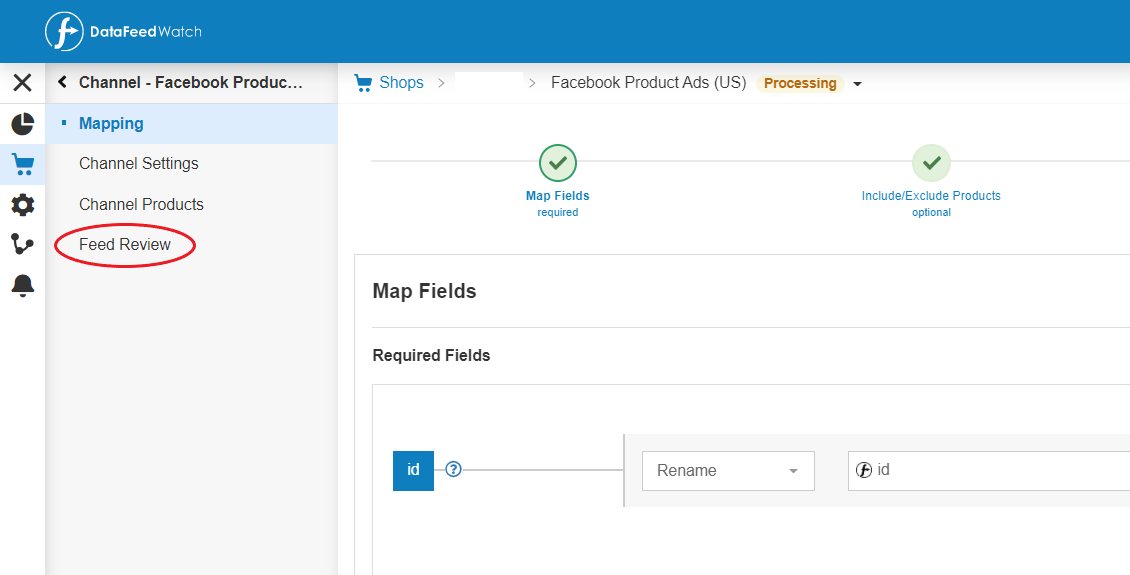 Po sprawdzeniu wszystkich produktów zobaczysz raport diagnostyczny, który sprawdza:
Po sprawdzeniu wszystkich produktów zobaczysz raport diagnostyczny, który sprawdza:
- Brak wymaganych danych
- Czy wszystkie Twoje produkty mają unikalne identyfikatory
- Czy wszystkie Twoje numery GTINS są prawidłowe
- Jeśli pola o wstępnie zdefiniowanych wartościach (takich jak dostępność i stan) są poprawnie zmapowane
Oto przykład kanału, który może wymagać trochę pracy:
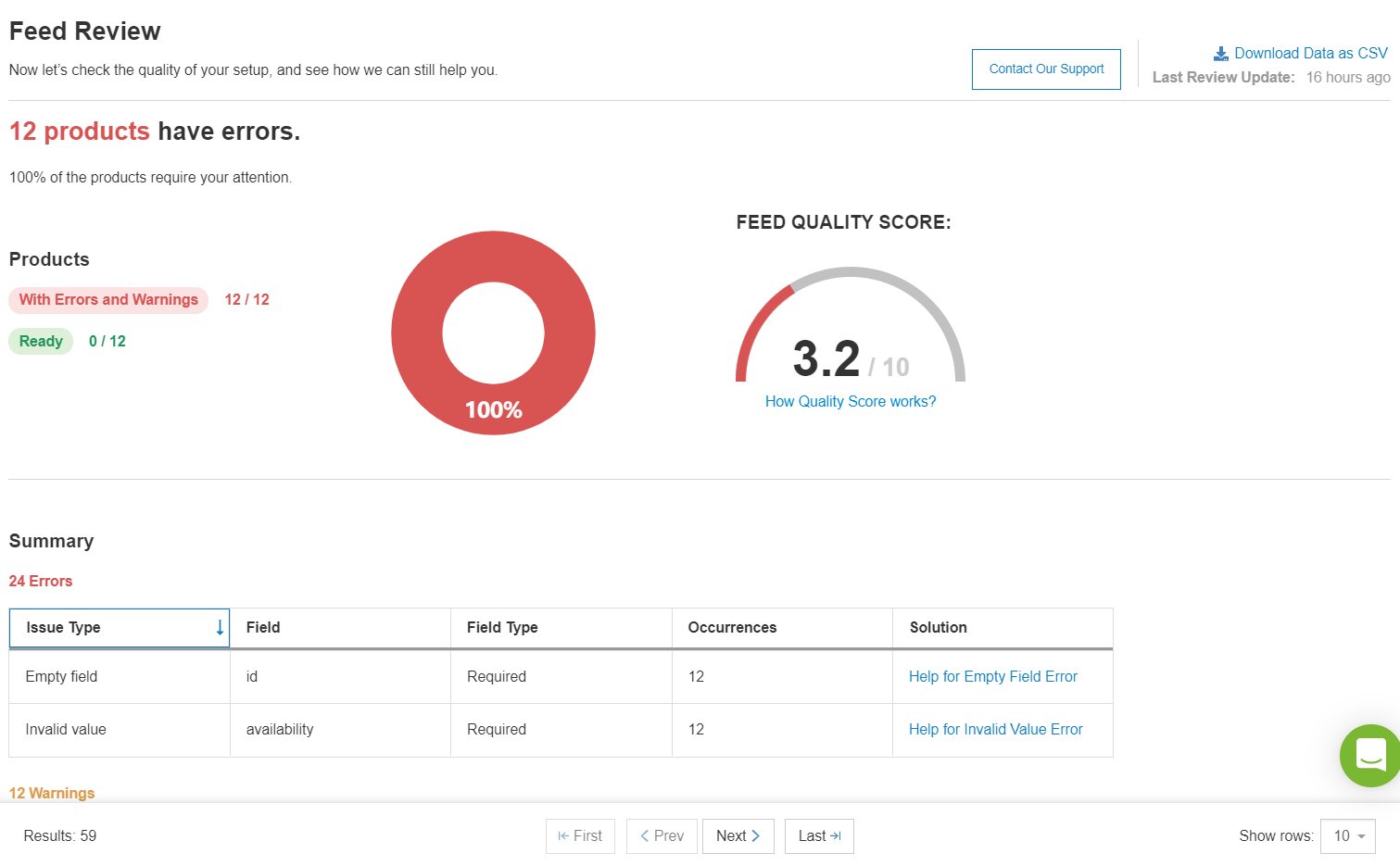 A oto jak będzie wyglądać, gdy Twój kanał będzie gotowy do użycia:
A oto jak będzie wyglądać, gdy Twój kanał będzie gotowy do użycia:
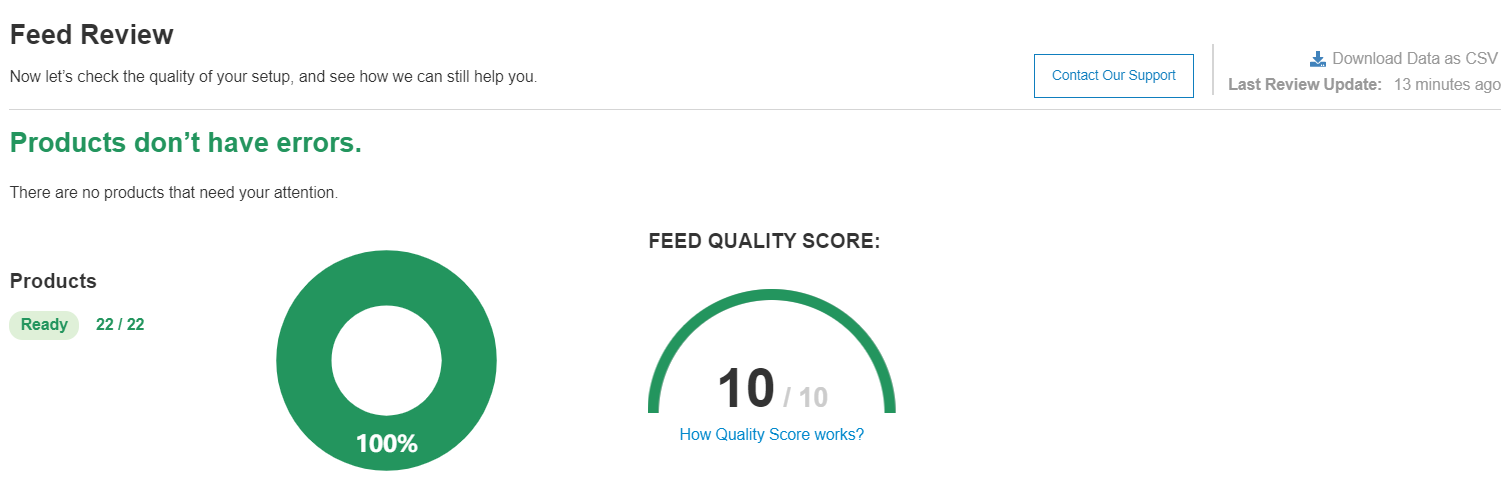
Brakuje wymaganych pól dla kanałów Facebook
Podobnie jak w przypadku każdego pliku danych o produktach, istnieją wymagane atrybuty, które należy uwzględnić, aby produkty zostały zatwierdzone. Musisz mieć wszystkie następujące atrybuty zawarte w swoim kanale na Facebooku:
- ID
- Tytuł
- Opis
- Dostępność
- Stan
- Cena £
- Połączyć
- Image_link
- Marka
Jeśli masz już kanał Zakupów Google, Twoja praca będzie o wiele łatwiejsza , ponieważ mają bardzo podobne wymagania.
Po przesłaniu pliku danych od razu widzisz, jakie błędy zostały znalezione. Musisz je naprawić przed przesłaniem pliku danych. Jeśli są błędy, będzie to wyglądać tak:
Jak rozwiązać ten problem:
Przyjrzyjmy się, jak poprawnie zmapować te atrybuty i zoptymalizować każdy z nich, aby uniknąć błędów, ostrzeżeń i odrzuceń w Katalogu produktów Facebooka. Postępuj zgodnie z poniższymi zasadami, a na pewno zmapujesz wszystkie kolumny we właściwy i prawidłowy sposób.
Łącze do obrazu
- pamiętaj, aby dodać prawidłowe linki do zdjęć w kolumnie image_link
- Upewnij się, że linki zaczynają się od http:// lub https://
- Upewnij się, że linki są poprawne i nie są uszkodzone
ID
Większość typów katalogów wymaga identyfikatorów produktów, ale nazwa kolumny różni się w zależności od rodzaju posiadanych zasobów reklamowych. Ty określasz identyfikatory swoich produktów i nie będą one wyświetlane w Twoich reklamach.
- wprowadź identyfikatory produktów w odpowiedniej kolumnie w pliku danych
- nie używaj wielkich liter do rozróżnienia identyfikatorów produktów
- użyj kodów SKU jako identyfikatorów produktów, jeśli możesz
- użyj innego identyfikatora produktu dla każdego produktu.
Ceny
- Uwzględnij ceny w kolumnie ceny.
- Prawidłowo sformatuj ceny. Użyj 3-cyfrowego kodu waluty ISO, takiego jak USD lub EUR
- Upewnij się, że ceny są dokładne i zgodne z cenami w Twojej witrynie.
- Nie wliczaj w cenę przesyłki ani innych dodatkowych opłat.
- Nie używaj cen aukcyjnych ani cen zmiennych.
Brakująca waluta
Błąd, który od czasu do czasu wychwytywaliśmy w kanałach Facebooka, to brakująca waluta.
Chociaż Google akceptuje kanały z walutą cenową lub bez niej, Facebook nalega na to, więc musisz pamiętać, aby to uwzględnić.
Na przykład zamiast 15,00 musisz podać 15,00 USD. Dzięki naszemu sprytnemu narzędziu DataFeedWatch możesz dodać swoją walutę jako sufiks w obszarze mapowania pola w następujący sposób:
Linki URL
Każda pozycja w katalogu musi zawierać link do strony docelowej witryny, na którą użytkownicy mogą kliknąć, aby dowiedzieć się więcej o produkcie.
- Dodaj prawidłowe linki w kolumnie link
- Upewnij się, że linki zaczynają się od http:// lub https://
- Upewnij się, że linki są poprawne i nie są uszkodzone
- Link do stron zoptymalizowanych pod kątem urządzeń mobilnych
Określony błąd łącza
Czy widzisz ten błąd, mimo że podany przez Ciebie link jest prawidłowy?
Brak wymaganego pola: pole link jest wymagane. Wypełnij pole, aby kontynuować. (#2061015)
Jeśli tak, przed skorzystaniem z pomocy na Facebooku możesz wypróbować kilka rzeczy.
- Spróbuj użyć parametrów adresu URL
Parametry adresu URL i tak są korzystne, ponieważ informują, gdzie użytkownicy online kliknęli Twój link. Możliwe jest dodanie parametrów adresu URL podczas konfigurowania kampanii w Menedżerze reklam Facebooka.Wystarczy kliknąć przycisk „Utwórz parametr adresu URL” w polu „Adres URL witryny”. Facebook oferuje 8 różnych parametrów dynamicznych do wyboru (lub wymyślenia własnych), które można znaleźć tutaj .
- Spróbuj zduplikować swoją kampanię i sprawdź, czy to rozwiązuje problemy.
Jeśli żadna z tych opcji nie działa, najlepiej uzyskać pomoc techniczną od Facebooka, aby zobaczyć, co się dzieje.
Opisy
- Opisy muszą mieć mniej niż 5000 znaków
- Podaj dokładne informacje w kolumnie opisu
- Nie wpisuj linków w kolumnie opisu
- Opisy nie mogą być pisane wielkimi literami
Tytuły
- Ogranicz nazwy i tytuły do 150 znaków
- Podaj nazwę lub tytuł, który jest odpowiedni i specyficzny dla każdego przedmiotu
- Uwzględnij słowa kluczowe, takie jak nazwy marek, obszary produktów lub atrybuty
Wskazówka: możesz pominąć dodawanie marki do wszystkich tytułów produktów, jeśli masz tylko jedną markę (własną). Będzie on wyświetlany i łatwy do zobaczenia w Twojej reklamie, dzięki czemu ludzie rozpoznają, że to Ty. Użyj tego miejsca, aby zamiast tego dodać inny odpowiedni atrybut. - Unikaj wszystkich wielkich liter
- Dołącz warunek do tytułów produktów, kiedy tylko możesz
- Popraw nazwy i tytuły do pisowni i gramatyki
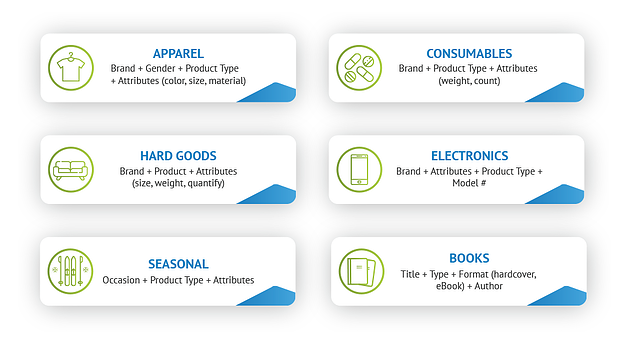
Dostępność
- Śledź stany magazynowe
- Regularnie aktualizuj kolumnę dostępności
- Odfiltruj niedostępne produkty
- Użyj tylko 1 z 3 wstępnie zdefiniowanych wartości, aby opisać dostępność: w magazynie, niedostępny lub przedpremierowy
Dostępność
Linki URL
Każdy produkt w katalogu musi zawierać link do strony docelowej witryny, na którą ludzie mogą kliknąć, aby dowiedzieć się więcej o produkcie
- Dodaj prawidłowe linki w kolumnie link
- Upewnij się, że linki zaczynają się od http:// lub https://
- Upewnij się, że linki są poprawne i nie są uszkodzone
- Link do stron zoptymalizowanych pod kątem urządzeń mobilnych
Stan
Masz 3 opcje dla tego atrybutu:
- Nowy
- Używany
- Odnowiony
Marka
Jeśli nie masz własnej marki, możesz użyć nazwy swojego sklepu zamiast jednej.
Jeśli masz swoje marki wymienione w tytułach produktów, możesz użyć DataFeedWatch, aby wyodrębnić je stamtąd i wypełnić atrybut marki. Aby to zrobić, użyj tej reguły:
Zamówienie na Facebooku
Facebook Checkout to funkcja dostępna na razie tylko w Stanach Zjednoczonych. Umożliwia kupującym kupowanie przedmiotów bezpośrednio ze strony Twojego sklepu na Facebooku lub Instagramie. Ta funkcja jest również dostępna tylko dla sprzedawców korzystających ze Sklepów na Facebooku, o czym wiemy, że robi to wielu reklamodawców, dlatego uwzględniamy ją tutaj.
Jeśli jesteś sprzedawcą w USA , który korzysta z usługi Facebook Checkout, będziesz mieć kilka dodatkowych wymaganych atrybutów:
- Spis
- fb_product_category
i/lub - google_product _category
Spis
Musisz pokazać, ile z każdego produktu jest jeszcze dostępnych dla kupujących. Jeśli liczba to „0”, zostaną automatycznie wyświetlone jako „niedostępne”, aby nie można było wyprzedać. Korzystanie z narzędzia takiego jak DataFeedWatch do codziennych lub wielokrotnych aktualizacji kanałów zapewni, że ta liczba jest zawsze poprawna i aktualna.
fb_product_category
Facebook posiada własny system taksonomii, który możesz pobrać tutaj jako plik .txt .
Aby spełnić to wymaganie, możesz dołączyć ścieżkę tekstową (na przykład: jedzenie i napoje > jedzenie > zupy i buliony) lub odpowiedni numer.
Atrybut „fb_product_category” lub „kategoria produktu na Facebooku” ma pewne podobieństwa do taksonomii Google. Jeśli masz już swoje produkty na liście w Google, możesz po prostu użyć tutaj wartości „google_product_category”. Porozmawiamy o tym więcej poniżej. Ale jeśli nie, możesz skorzystać z Facebooka.
Wróć na górę strony lub Umów się z ekspertem na konsultację na Facebooku [ZA DARMO]
Brak Google_product_category na Facebooku
Zaskoczony błędem Google_product_category na Facebooku? Cóż, Facebook używa taksonomii Google do kategoryzowania pozycji w katalogu produktów Facebooka. Jeśli umieszczasz reklamy na obu kanałach, dobrą wiadomością jest to, że wystarczy tylko raz określić kategorie. Chociaż to pole jest opcjonalne w DataFeedWatch, jeśli nie zostanie zmapowane, wyświetli ostrzeżenia na Twoim firmowym koncie Facebook.
Jak możesz uniknąć tego błędu?
Zawsze dobrze jest odpowiednio kategoryzować swoje przedmioty, aby zwiększyć ich widoczność. Jeśli Twój własny kanał jest już zmapowany na kategorie Google, po prostu połącz pole wejściowe google_product_category z opcjonalnym kanałem wyjściowym google_product_category , który utworzysz.
Jeśli jednak zmapowałeś już wszystkie swoje podkategorie Google w swoim kanale Google, możesz zaoszczędzić dużo czasu, korzystając z funkcji „Kopiuj z” w DataFeedWatch, aby skopiować je do swojego kanału na Facebooku.
Jeśli nadal musisz mapować wszystkie kategorie od zera, a pole wejściowe nie zawiera tego, możesz po prostu łatwo połączyć się z naszymi wstępnie zmapowanymi podkategoriami Google w następujący sposób:
Wróć na górę strony lub ”. rel="noopener"> Pobierz e-booka z reklamami produktów na Facebooku tutaj.
Błędy identyfikatora produktu na Facebooku
Identyfikatory produktów służą do odróżniania elementów od siebie, dzięki czemu są niepowtarzalne.
Brak uniwersalnych identyfikatorów lub są one zduplikowane
Aby plik danych był akceptowany, musisz uwzględnić w swoich produktach jeden z następujących elementów:
- Nazwy marek
- MPN
- Numer GTIN
Numery GTIN
Kod GTIN (Globalny Numer Jednostki Handlowej) to unikalny kod kreskowy, który identyfikuje Twój produkt.
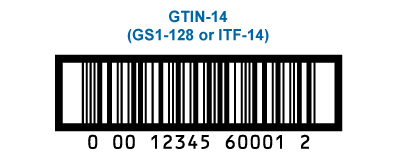
Kod będzie się różnić w następujących krajach:
- W Ameryce Północnej jest powszechnie znany jako numer UPC i składa się z 12 cyfr
- W Europie jest powszechnie znany jako numer EAN i ma 13 cyfr
- W Japonii jest powszechnie znany jako numer JAN i ma 8 lub 13 cyfr
- Kod ISBN jest zarezerwowany dla książek i ma 13 cyfr
Bardzo ważne jest, aby w pliku danych zmapować prawidłowe kody, więc poświęć trochę więcej czasu na konfigurowanie pliku danych i upewnij się, że kody są dopasowane do wszystkich Twoich produktów.
Nie musisz dodawać kodu GTIN tylko wtedy, gdy Twój plik danych zawiera produkty wykonane na zamówienie.
Jak możesz uniknąć błędu?
- Jeśli w Twoich produktach brakuje kodów GTIN, Twój plik danych również zostanie odrzucony.
- Najszybszym sposobem sprawdzenia tego jest pobranie pliku danych w pliku csv i szybkie wykonanie
przebiec. - Jeśli nie możesz znaleźć numeru GTIN, zawsze możesz skontaktować się z producentem produktu, aby go poprosić.
Jeśli chcesz uzyskać więcej informacji na temat kodów GTIN, przeczytaj nasz wpis na blogu: Znajdowanie numerów GTIN dla swoich produktów
Wróć na górę strony lub ”. rel="noopener"> Pobierz e-booka z reklamami produktów na Facebooku tutaj.
Błędy związane z obrazami w dynamicznych reklamach produktów na Facebooku
Jedną z ostatnich rzeczy, jakich oczekujesz, jest to, aby reklama produktu wyglądała na rozpikselowaną lub niechlujną. Mniejszy obraz może nie dyskwalifikować całkowicie Twoich produktów, ale wpłynie na skuteczność Twojego pliku danych i nie będzie dobrze wyglądał w reklamach.

Każdy kanał ma swoje własne, ściśle określone rozmiary i wymagania dotyczące obrazów produktów. Ułatwia to wystąpienie błędów. Należy pamiętać, że zalecana rozdzielczość Facebooka dla wszystkich obrazów to 600x600 pikseli . Upewnij się, że rozmiar obrazu posta na Facebooku powinien być standardowy. Każdy mniejszy niż ten, a twój obraz zaczyna wyglądać źle.
Jak rozwiązać ten problem:
- Najpierw dokładnie sprawdź wymagania i zalecenia dotyczące kanału
- W sekcji mapowania upewnij się, że wybrałeś największy możliwy obraz ze źródła.
PRO TIP dla użytkowników Shopify
- Czasami, nawet jeśli możesz wybrać image_large_1 ze swojego źródła Shopify, to ostrzeżenie może nadal występować.
Aby temu zapobiec, użyj swojego największego obrazu i zastosuj ten hack:
Zdjęcia produktów niezgodne z Instagramem
Jedną z dodatkowych zalet reklamy na Facebooku jest to, że możesz połączyć swoje konto biznesowe na Facebooku z kontem na Instagramie i tam również sprzedawać. Głównym wymogiem dla zdjęć produktów na Instagramie jest to, że muszą mieć co najmniej 500 x 500 pikseli .
Może się zdarzyć, że niektóre z Twoich zdjęć kwalifikują się, a inne nie. W takim przypadku możesz utworzyć dwa zestawy produktów — jeden z obrazami, które są wystarczająco duże, a drugi z obrazami, które nie są. Następnie możesz odznaczyć ustawienie Instagram z tych produktów, które nie mają odpowiedniego rozmiaru.
Nie udało się pobrać obrazu produktu
Obrazy są pobierane z linków podanych w plikach danych produktów. Jeśli nie udało się pobrać ich obrazu, oznacza to, że coś jest nie tak z linkiem w Twoim kanale. Sprawdź linki do obrazów, których dotyczy problem, i upewnij się, że wszystko jest w porządku.
Powinieneś również sprawdzić, czy:
- Rozmiar Twojego obrazu jest mniejszy niż 8 MB
- Roboty FB nie są blokowane. Więcej o nich przeczytasz tutaj.
Wróć na górę strony lub ”. rel="noopener"> Pobierz e-booka z reklamami produktów na Facebooku tutaj.
Nieprawidłowe wartości
Czasami wykorzystanie wartości do optymalizacji plików danych może wydawać się trudne. Jeśli jednak zastosujesz nieprawidłowe wartości, Twój plik danych nie będzie miał żadnego sensu i zostanie odrzucony.
Etykiety niestandardowe
Częstym błędem popełnianym przez wielu sprzedawców internetowych podczas mapowania swoich plików danych jest umieszczanie indywidualnych etykiet niestandardowych zamiast grupowania ich razem. Na przykład wszystkie odmiany cen powinny być zgrupowane w jednej etykiecie niestandardowej, a produkty promocyjne w innej.
Jak możesz rozwiązać ten problem?
Możesz mieć kilka różnych przedziałów cenowych, ale zgrupujesz je wszystkie w 1 niestandardową etykietę, tworząc reguły oddzielające je od siebie
DataFeedWatch oferuje wiele sposobów (oprócz wyrażeń regularnych), których można użyć do edycji i optymalizacji plików danych, jak pokazano na poniższym obrazku:
Dostępność
Jeśli masz nieprawidłową wartość, zobaczysz komunikat ostrzegawczy: Rozpoznawane wartości dla tych pól to „w magazynie”, „brak w magazynie”, „zamówienie w przedsprzedaży”, „dostępne na zamówienie”, „wycofane”, „oczekujące ”.
To jest wymagane pole zawierające wstępnie zdefiniowane wartości wymienione powyżej. Oznacza to, że cokolwiek innego niż te wartości (lub całkowite pominięcie tego pola) spowoduje błąd. Jeśli utworzyłeś plik danych z koszyka na zakupy, możliwe, że używa on nieakceptowanej wartości i dlatego musisz go ponownie zmapować.
Istnieją dwie metody, których możesz użyć, aby to naprawić. Tutaj są:
Rozwiązanie nr 1: Użyj opcji „Edytuj wartości” w polu dostępności i zastąp nieprawidłową wartość.
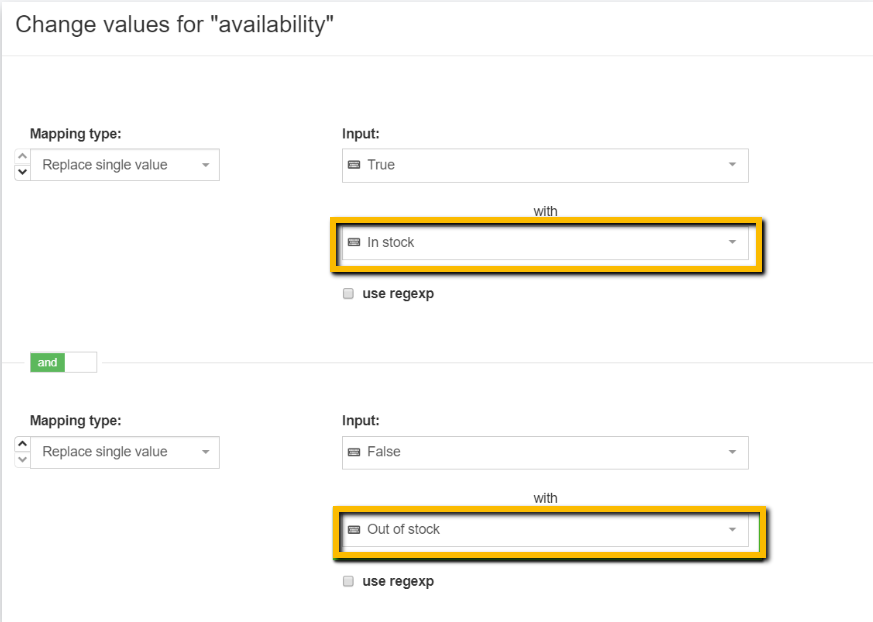
Nie masz pewności, które wartości zostały użyte, które spowodowały błąd? Możesz rzucić okiem na zakładkę Shop Products, aby zobaczyć, co to było.
Rozwiązanie nr 2: Utwórz regułę „jeśli/to” za pomocą pola wejściowego „ilość” i określ, jaka powinna być dostępność.
Nieprawidłowy numer GTIN
Czy widzisz błąd informujący, że Twój numer GTIN jest nieprawidłowy? Oto, co możesz zrobić:
- Najpierw sprawdź produkty, których dotyczy ten błąd, w Diagnostyce Google Merchant Center. W numerze GTIN mogą znajdować się dodatkowe znaki (nienumeryczne), które należy usunąć.
- Jeśli sprawdziłeś i wszystko wygląda w porządku z kodami, możesz skontaktować się z producentem i poprosić o najnowszą listę numerów GTIN.
Nieprawidłowa waluta
Jeśli Twoja waluta jest nieprawidłowo zmapowana, zostanie odrzucona. Na przykład wiemy, że skrót waluty należy dodać jako sufiks, ale jeśli zamiast tego użyjesz symbolu (np . $ zamiast USD lub £ zamiast GBP ), otrzymasz ten błąd.
Wróć na górę strony lub Umów się z ekspertem na konsultację na Facebooku [ZA DARMO]
Błędy przetwarzania w plikach produktowych Facebooka
Te błędy pojawiają się, gdy występują problemy z uruchomieniem pliku danych o produktach.
Lokalizacja pliku danych
Istnieją 3 błędy, które możesz zobaczyć, jeśli Facebook nie może pobrać Twojego kanału ze swojego źródła:
- Nie można uzyskać dostępu do pliku danych
- Nie udało się połączyć z serwerem FTP
- Pobieranie kanału z serwera HTTP nie powiodło się
Jeśli widzisz jeden z tych błędów, sprawdź następujące elementy, aby go naprawić:
- Dokładnie sprawdź, czy użyty adres URL pliku jest bezpośrednim łączem do pobrania. Możesz to zrobić odwiedzając, wklejając adres URL do przeglądarki. Jeśli wszystko się zgadza, pobieranie powinno rozpocząć się automatycznie.
Jeśli korzystasz z DataFeedWatch, możesz po prostu skopiować link z pulpitu nawigacyjnego i wkleić go bez żadnych problemów. Kliknij ikonę łącza, a pojawi się ona w wyskakującym oknie. Następnie przejdź do Facebook Business Manager i wybierz opcję „Zaplanowany kanał” i wklej link.
Następnie przejdź do Facebook Business Manager i wybierz opcję „Zaplanowany kanał” i wklej link. Czy Twój link może być dostępny poza Facebookiem ? Przetestuj go w swojej przeglądarce, aby upewnić się, że nie ma błędów, takich jak komunikat 503 lub 404.
Czy nagłówki adresów URL są sformatowane we właściwy sposób? Zamiast ustawiać sekcję kodowania zawartości nagłówka na UTF - 8, powinien to być typ zawartości .
Produkty nie mogą być dodawane przez wiele plików danych
Możliwe, że Twoje produkty są podzielone na wiele plików danych. Jest to całkowicie w porządku, a jak omówimy poniżej, może przyspieszyć przesyłanie kanałów. Jednak każdy produkt może znajdować się tylko w jednym pliku danych . Zostanie to sprawdzone według ich identyfikatora. Jeśli więc zobaczysz ten błąd, musisz usunąć element z jednego z kanałów.
Dla spokoju ducha możesz zachować jeden duży plik ze wszystkimi produktami (których nie prześlesz) jako kopię zapasową.
Ten błąd może się również pojawić, jeśli ponownie prześlesz plik danych zamiast aktualizować już przesłany. W takim przypadku po prostu usuń najnowszą i zaktualizuj oryginał .
Rozwiązaniem tego problemu DataFeedWatch jest użycie funkcji „Jest na liście” .
- Utwórz dwa oddzielne kanały, a następnie przejdź do etapu „Uwzględnij/Wyklucz” w mapowaniu kanału.
- Utwórz plik CSV lub stronę Arkuszy Google z tylko jedną kolumną zawierającą unikalne identyfikatory elementów, które chcesz wykluczyć. Dodaj adres URL pokazany poniżej i zapisz zmiany.
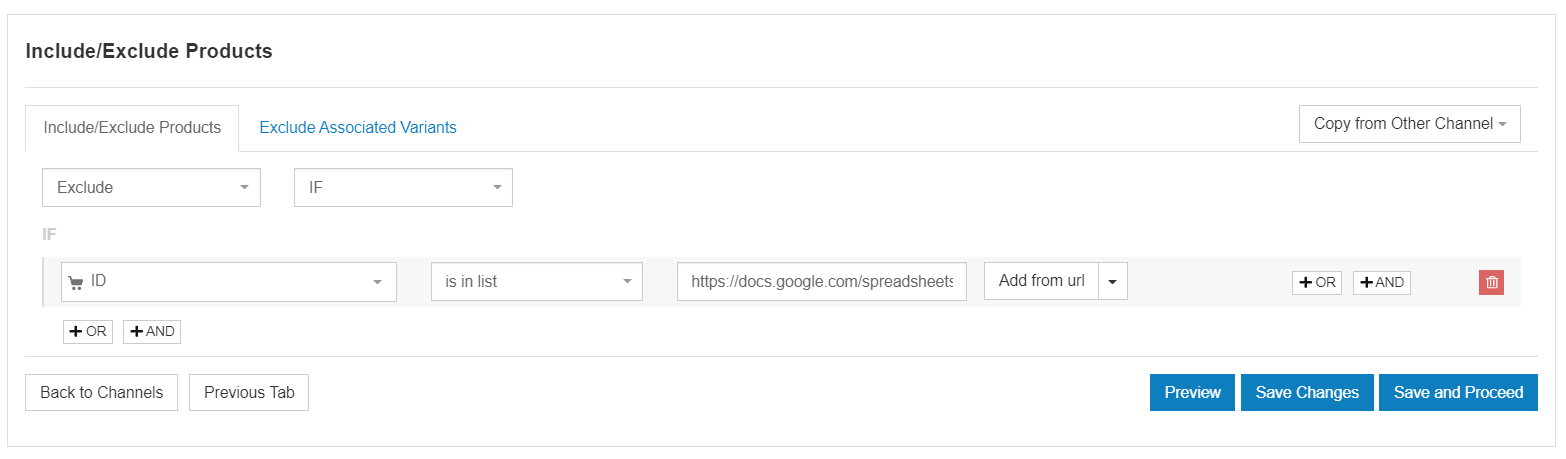
- Następnie utwórz kolejny arkusz kalkulacyjny z produktami, które chcesz wykluczyć z drugiego pliku danych, i zrób to samo.
Plik danych jest przesyłany powoli lub przekracza rozmiar pliku
Kanały, które są zbyt duże, mogą trwać bardzo długo lub wcale. Jeśli tak się dzieje, oto, co możesz zrobić:
- Sprawdź, czy plik ma 100 MB lub mniej w przypadku przesyłania jednorazowego
- Sprawdź, czy Twój plik ma 8 GB lub mniej w przypadku zaplanowanego przesyłania
- Czy Twój plik może być skompresowany? Skompresowane pliki powinny być w formacie ZIP lub GZIP i nie mogą być większe niż 30 GB.
- Możesz podzielić pliki danych, ponieważ wiele z nich zostanie przesłanych szybciej niż jeden duży plik. Ale jeśli to zrobisz, pamiętaj tylko, że Twoje produkty nie mogą znajdować się w więcej niż jednym pliku danych.
Złośliwe linki
Jeśli widzisz ten błąd, możesz wykonać następujące czynności, aby go naprawić:
- Sprawdź, czy w adresach URL, których dotyczy problem, nie ma literówek
- Facebook używa filtrów spamu, więc miejsca, w których w polu jest więcej tekstu (takie jak opisy), mogły to wywołać. Zalecają sprawdzenie poprawności odstępów i interpunkcji, aby naprawić błąd.
Wspominają jednak na swojej stronie pomocy, że jeśli ten błąd będzie się powtarzał po sprawdzeniu tych dwóch rzeczy, najlepiej skontaktować się z ich wsparciem, aby uzyskać dalszą pomoc.
Wróć na górę strony lub ”. rel="noopener"> Pobierz e-booka z reklamami produktów na Facebooku tutaj.
Błędy formatowania w reklamach dynamicznych na Facebooku
Te błędy są związane z dostosowaniami formatowania, które musisz wprowadzić.
Format HTML nie jest obsługiwany lub wiersz pliku XML jest za długi
Twój katalog musi być w jednym z tych typów plików:
- CSV
- TSV
- XML (RSS/ATOM)
Każdy inny typ pliku spowoduje błąd.
Aby upewnić się, że plik XML spełnia wymagania dotyczące rozmiaru, musi to być:
- Do 5242880 bajtów lub znaków
- Sformatowany w wiele wierszy z tylko 1 polem w wierszu
Jeśli zobaczysz komunikat o błędzie informujący, że plik XML jest za długi, musisz wprowadzić te zmiany i przesłać go ponownie.
Jeśli korzystasz z narzędzia takiego jak DataFeedWatch, nie musisz się martwić o formatowanie, ponieważ automatycznie zastosujemy zaakceptowany i zalecany format.
Pole nie może składać się wyłącznie z wielkich liter
Może się okazać, że w Twoim pliku produktowym znajdują się pola zawierające tylko wielkie litery, a w przypadku takich jak „Opis” spowoduje to błąd. Zalecają, aby w opisach używać zwykłej struktury zdań. Ułatwi to również kupującym czytanie.
Jeśli korzystasz z DataFeedWatch, istnieje proste rozwiązanie. Jeśli masz pole, które jest pisane wielkimi literami, możesz użyć opcji „Edytuj wartości”, aby ponownie kapitalizować każde słowo, aby dopasować je do wymagań.
Ostateczny wynik będzie wyglądał tak:

Literówki
Pisownia i gramatyka są ważne, aby Twoja marka i reklamy były wiarygodne. Jeśli w plikach danych o produktach występują tego rodzaju błędy, możesz nie być w stanie ich przesłać.
Jeśli zauważysz powtarzający się błąd pisowni, możesz naprawić go zbiorczo, zamiast przeglądać poszczególne wystąpienia. Na przykład obraz, że sprzedajesz systemy GPS i zauważysz, że w niektórych opisach została błędna pisownia. Możesz użyć narzędzia do zamiany w DataFeedWatch w ten sposób:
Problem rozwiązany!
Wróć na górę strony lub Umów się z ekspertem na konsultację na Facebooku [ZA DARMO]
Dodatkowe komunikaty o błędach produktu
Być może natknąłeś się na dodatkowe komunikaty o błędach związane z Twoimi produktami. Oto, co oznaczają i jak je naprawić.
Jeśli zobaczysz komunikat „ Produkty oczekujące na recenzję” , nie jest to błąd. Oznacza to po prostu, że na zakończenie sprawdzania musisz poczekać maksymalnie 48 godzin, co pozwoli na ponowne opublikowanie reklam.
Produkty odrzucone z powodu naruszenia zasad Facebooka
Twoje produkty przejdą to, co Facebook nazywa „przeglądem integralności”. Podczas tego procesu wszystkie Twoje produkty zostaną umieszczone zgodnie z ich zasadami reklamowymi, aby sprawdzić, czy są one zgodne.
Sprawdzą twoje:
- Obrazy
- Tekst
- Kierowanie
- Pozycjonowanie
- Treść na Twojej stronie docelowej
Możesz otrzymać odrzucenie, jeśli Twoja strona docelowa:
- Nie działa prawidłowo
- Nie pasuje do tego, co reklamowałeś
- Narusza jedną z zasad reklamowych
Uzyskanie wyników zajmuje zwykle około 24 godzin. Jeśli okaże się, że Twoje reklamy zostały odrzucone , możesz wprowadzić w niej zmiany , aby rozwiązać wskazane problemy. Otrzymasz wiadomość e-mail z informacją, co należy zmienić i uzasadnieniem. Po zapisaniu zmian Twoje reklamy zostaną przesłane i ponownie sprawdzone.
Jeśli z jakiegoś powodu uważasz, że odrzucenie zostało popełnione przez pomyłkę, możesz je uchylić.
A jeśli nadal nie możesz uzyskać zatwierdzenia niektórych produktów, możesz je usunąć, korzystając z funkcji „jest na liście”, o której mówiliśmy wcześniej.
Produkty nie zaktualizowane w katalogu
Możesz zobaczyć ten błąd, jeśli masz produkt, który został niedawno zaktualizowany lub usunięty, ale nie został jeszcze sprawdzony przez Facebooka. W takim przypadku musisz poczekać do 48 godzin i ponownie sprawdzić, czy system się zaktualizował.
Następnie możesz sprawdzić swój katalog i ponownie opublikować reklamę. Jeśli nie zauważyłeś zmiany po 48 godzinach, spójrz na produkty, które ostatnio zmieniłeś. Możesz również sprawdzić, czy filtrowanie zestawu produktów jest zaktualizowane i poprawne. Jeśli wszystko wygląda dobrze, opublikuj ponownie swoją reklamę.
Możesz uniknąć tego błędu, wybierając zaplanowaną aktualizację zamiast ręcznie przesyłać plik danych. W ten sposób nie musisz się martwić o samodzielne aktualizowanie swojego kanału, ponieważ możesz wybrać, aby odbywało się to automatycznie (codziennie, co tydzień itp.). Jednym ze sposobów na to jest użycie DataFeedWatch.
Produkty niedostępne
Jeśli zauważysz, że niektóre z Twoich reklam są wstrzymane, upewnij się, że powiązane produkty są rzeczywiście dostępne, a nie niedostępne. Możesz to sprawdzić w swoim Commerce Manager. Po wprowadzeniu zmian odczekaj zwykłe 48 godzin, a następnie ponownie prześlij reklamy.
Korzystając z DataFeedWatch, możesz mieć pewność, że tak się nigdy nie stanie. Utwórz regułę, która automatycznie przestanie wyświetlać Twoje produkty, gdy osiągną określony limit. Powinna to być liczba, z którą czujesz się komfortowo. Na przykład możesz przestać pokazywać produkt, gdy jest ich 1 lub mniej lub wybrać wyższą liczbę, np. 3 lub 5.
Wróć na górę strony lub ”. rel="noopener"> Pobierz e-booka z reklamami produktów na Facebooku tutaj.
3 najlepsze praktyki dotyczące bezbłędnych reklam dynamicznych na Facebooku
- Zapoznaj się ze wszystkimi wymaganiami
Najlepszym sposobem na uniknięcie czasu potrzebnego na sprawdzenie błędów, wprowadzenie zmian i oczekiwanie na ponowne zatwierdzenie produktów i reklam jest zapoznanie się z wymaganiami i przepisami Facebooka. Jest to szczególnie ważne, jeśli chodzi o to, jakie reklamy i treści Facebook dopuszcza, a na jakie nie. - Regularnie aktualizuj swój kanał
Optymalizacja pliku danych powinna być procesem ciągłym, aby wszystko z Twoimi produktami i reklamami było świeże i aktualne. Możesz nawet przeprowadzać regularne testy, aby upewnić się, że Twoje reklamy naprawdę rezonują z docelowymi odbiorcami. - Użyj narzędzia do optymalizacji kanałów
Wierzymy, że jest to najlepszy sposób na maksymalne wykorzystanie kanału produktowego, a tym samym uzyskanie najlepszych wyników z budżetu reklamowego.
Wróć na górę strony lub ”. rel="noopener"> Pobierz e-booka z reklamami produktów na Facebooku tutaj.
Następne kroki
Dynamiczne reklamy produktów na Facebooku są pełne potencjału. Mamy nadzieję, że rozwiązując wszystkie najczęstsze błędy, utorujesz sobie drogę do większej sprzedaży z Facebookiem.
Wszystkie nasze wskazówki oparte są na własnym doświadczeniu. Dlatego zapewniamy, że zwracając uwagę na te typowe błędy i stosując rozwiązania, Twoje pliki danych nie zostaną ponownie odrzucone. Pozwoli Ci to zaoszczędzić czas, próbując dowiedzieć się, na czym polega problem z Twoim kanałem i dlaczego Facebook go odrzuca.
Zalecane dalsze lektury
Czy ten artykuł był przydatny? Możesz również cieszyć się naszym
inne artykuły o częstych błędach na górze
Kanały eCommerce:
- 35 najczęstszych błędów Merchant Center + jak je naprawić
- Top 9 błędów Bing Merchant Center i najlepsze rozwiązania
- Jak zidentyfikować i naprawić typowe błędy Amazon
- Częste błędy identyfikatora produktu pikseli Facebooka w Shopify i sposoby ich naprawy
- 10 kosztownych błędów w Zakupach Google, których należy unikać!
- 8 metod stosowanych przez zespoły PPC w celu poprawy swoich operacji zarządzania paszą